Yuav Paub
- Yog tias koj lub Chromebook txhawb nqa Linux apps, xaiv system tray > settings. Tom ntej no mus Linux, xaiv Turn on > Install.
- Tom ntej, nruab Linux Chav app ntawm cov lus txib Terminal.
- Yog tias koj Chromebook tsis txhawb Linux apps, nruab Linux, tom qab ntawd nruab Chav los ntawm Linux desktop ib puag ncig zoo li Ubuntu.
Kab lus no piav qhia yuav ua li cas kom tau Steam ntawm Chromebook. Cov txheej txheem suav nrog kev txhim kho Chav ua lub Linux app li niaj zaus yog tias koj Chromebook txhawb nqa txoj haujlwm no. Yog tias nws tsis yog, peb yuav piav qhia yuav ua li cas rau nruab Linux ntawm koj lub Chromebook, tom qab ntawd nruab Chav los ntawm Linux desktop ib puag ncig zoo li Ubuntu.
Siv Chav ntawm Chromebook los ntawm Kev Txhim Kho Chav ua Linux App
Thawj txoj hauv kev siv Chav ntawm Chromebook yog txhawm rau nruab Chav ua lub Linux app li niaj zaus. Nov yog cov txheej txheem nyuaj me ntsis uas xav kom koj qhib Linux apps ntawm koj lub Chromebook, tom qab ntawd nruab Chav siv cov lus txib davhlau ya nyob twg. Qhov kev xaiv no tsuas muaj yog tias koj lub Chromebook txhawb nqa Linux apps ib txwm, uas tsis yog txhua lub Chromebooks ua.
Txhawm rau txiav txim siab yog tias koj lub Chromebook txhawb nqa Linux apps, tshawb xyuas XDA Developers 'cov npe ntawm Chromebooks txhawb nqa thiab koj qhov kev teeb tsa. Yog tias qhov kev xaiv Linux apps tsis muaj, sim hloov mus rau Chrome OS beta lossis tus tsim tawm channel.
Enable Linux Apps ntawm Chromebook
Yog tias koj lub Chromebook muaj peev xwm khiav Linux apps tsis tu ncua, koj yuav tsum tau ua kom lub ntsej muag ua ntej koj tuaj yeem nruab Chav. Qhov no yog ib qho yooj yim txheej txheem uas yuav xaiv ib tug toggle nyob rau hauv koj Chrome OS nqis.
-
Nyob ntawm Chromebook, xaiv lub system tais nyob rau hauv qab sab xis kaum ntawm lub desktop, ces xaiv lub iav icon los qhib lub settings menu.

Image -
Scroll down mus nrhiav qhov Linux (Beta) ntu, tom qab ntawd xaiv Tig rau.

Image -
Xaiv Install.

Image -
Tau rau cov txheej txheem kev teeb tsa kom tiav. Thaum nws ua tiav, koj yuav tau txais tos nrog lub qhov rais davhlau ya nyob twg. Qhov rai no yog qhov koj yuav nruab thiab tso tawm Linux apps los ntawm Chrome OS.

Image
Yuav ua li cas rau nruab Linux Chav App ntawm Chrome OS
Thaum koj ua tiav teeb tsa koj lub Chromebook kom khiav Linux apps tsis tu ncua hauv Chrome OS, koj npaj tau nruab Chav.
txheej txheem no nyuaj heev yog tias koj tsis tau siv Linux ua ntej, tab sis nws tsis nyuaj. Raws li kev txheeb xyuas, koj yuav tsum qhib lub davhlau ya nyob twg Linux ntawm koj lub Chromebook, tom qab ntawd nkag mus rau cov lus txib thiab tos kom txhua tus ua tiav ua ntej nkag mus rau tom ntej.
Kom ua kom yooj yim dua koj tuaj yeem luam tawm thiab muab tso rau txhua qhov lus txib los ntawm cov lus qhia no. Txhawm rau ua li ntawd, luam cov ntawv hais kom ua, tom qab ntawd nias SHIFT + CTRL+ V hauv lub qhov rais davhlau ya nyob twg los paste cov ntawv theej. Thaum kawg, nias ENTER kom ua tiav cov lus txib.
Ntawm no yog yuav ua li cas rau nruab Chav ntawm Chromebook raws li ib txwm siv Linux app:
- Press SHIFT+ CTRL+ T txhawm rau qhib lub qhov rais Linux terminal.
-
Nkag mus rau cov lus txib hauv qab no rau hauv lub qhov rais davhlau ya nyob twg. Koj tuaj yeem luam tawm thiab muab tso rau nws, lossis ntaus nws tawm, tom qab ntawd nias enter txhawm rau ua tiav.
ncha 'deb https://httpredir.debian.org/debian/ jessie main contrib non-free' | sudo tee -a /etc/apt/sources.list

Image -
Nkag mus rau cov lus txib hauv qab no rau hauv lub davhlau ya nyob twg:
sudo dpkg --add-architecture i386

Image -
Nkag mus rau cov lus txib hauv qab no rau hauv lub davhlau ya nyob twg:
sudo apt hloov tshiab

Image -
Nkag mus rau cov lus txib hauv qab no rau hauv lub davhlau ya nyob twg:
sudo apt nruab chav

Image -
Press Y kom paub meej qhov kev teeb tsa.

Image Nyob rau hauv cov kauj ruam no, tus installer yuav qhia koj seb ntau npaum li cas chaw cia Chav Chav yuav siv. Yog tias koj Chromebook tsis muaj chaw cia txaus, koj yuav tsis tuaj yeem nruab Chav.
-
Pom zoo rau daim ntawv tso cai Steam kom ua tiav cov txheej txheem kev teeb tsa.

Image -
Tau Steam hloov kho nws tus kheej.

Image -
Xaiv LOGIN TO IB TUG NYIAJtxhawm rau nkag mus rau koj tus account Steam. Tam sim no koj tuaj yeem siv Chav ntawm koj lub Chromebook.

Image
Yuav ua li cas rau nruab Chav ntawm Chromebook uas Tsis Txhawb Nws
Lwm qhov kev xaiv ua haujlwm ntawm txhua Chromebooks tab sis tseem nyuaj dua. Qhov kev xaiv no xav kom koj nruab Linux ntawm koj lub Chromebook, tom qab ntawd nruab Chav los ntawm Linux desktop ib puag ncig zoo li Ubuntu.
Ua ntej tshaj tawm cov ntawv thov Linux ib txwm muaj, cov neeg siv ntse pom kev ua haujlwm uas tso cai rau txhua Chromebook khiav Linux nrog Chrome OS. Qhov no yog qhov kev xaiv nyuaj dua li tsuas yog txhim kho Linux app los ntawm Chrome OS, tab sis nws yog tib txoj kev xaiv rau feem ntau Chromebooks.
Qhov no yog qhov kev xaiv zoo yog tias koj xav kom muaj qhov chaw Linux tiag tiag ntawm koj lub Chromebook.
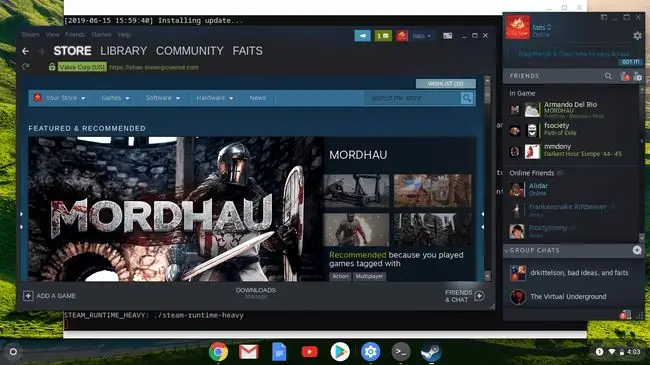
Siv Crouton los khiav Ubuntu Linux ntawm koj lub Chromebook
Yog tias koj xav siv txoj kev no, koj yuav tsum pib los ntawm kev siv Crouton rau nruab Ubuntu, lossis lwm lub version ntawm Linux, nrog rau Chrome OS ntawm koj lub Chromebook.
Txoj kev no tsis hloov Chrome OS, yog li koj tuaj yeem txuas ntxiv siv koj lub Chromebook ib yam li koj ib txwm muaj. Txawm li cas los xij, nws xav kom koj qhib hom tsim tawm.
Hloov Los ntawm Chrome OS mus rau Ubuntu Desktop
Thaum koj muaj Ubuntu khiav ntawm koj lub Chromebook, koj tuaj yeem hloov ntawm Chrome OS thiab Ubuntu thaum twg koj xav tau nrog kev sib xyaw ua ke yooj yim.
- Intel thiab AMD Chromebooks: Txhawm rau hloov rov qab thiab tawm mus, nias CTRL+ ALT+ BACKthiab CTRL+ ALT+ FORWARD, ces nias CTRL +ALT +REFRESH kom rov kho lub desktop tshiab.
- ARM Chromebooks: Txhawm rau hloov rov qab mus, nias CTRL+ ALT+ SHIFT + BACK and CTRL+ ALT+ SHIFT+ FORWARD.
Niag mus rau qhov chaw Steam official thiab xaiv Install Steam. Thaum Ubuntu Software qhib, xaiv Install thiab lub app yuav cia li nruab.
Siv hom no, koj yuav tau hloov mus rau Ubuntu txhua zaus koj xav siv Chav. Koj tuaj yeem nkag tsis tau ncaj qha los ntawm Chrome OS interface.
Koj Yuav Tsum Txhim Kho Chav ntawm Chromebook?
Feem ntau Chromebooks tsis muaj zog txaus los khiav cov kev ua si AAA tshiab. Tab sis ntau qhov kev ua si qub thiab ntau qhov kev ua si tshiab indie muaj peev xwm ua haujlwm ntawm cov khoom siv tsis raug-down pom hauv feem ntau Chromebooks. Xwb, koj tuaj yeem ua si CPU-intensive games los ntawm streaming lawv los ntawm lub desktop PC mus rau Chromebook ntsia nrog Chav.






